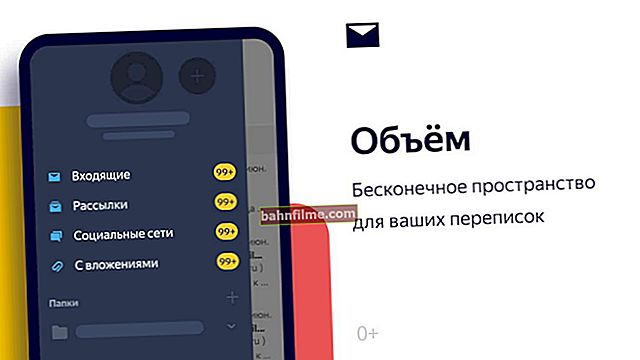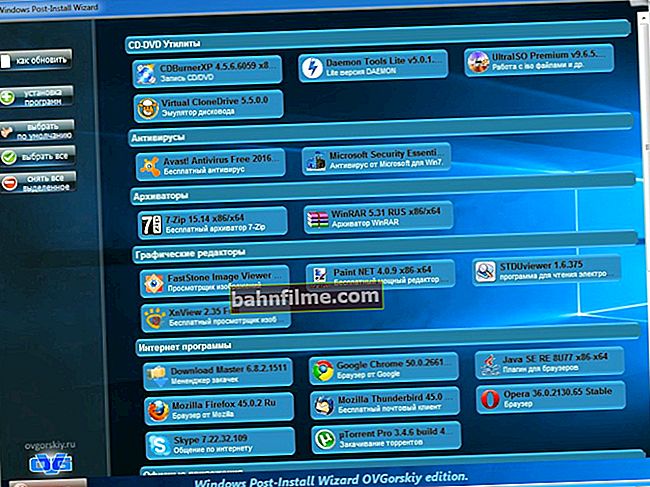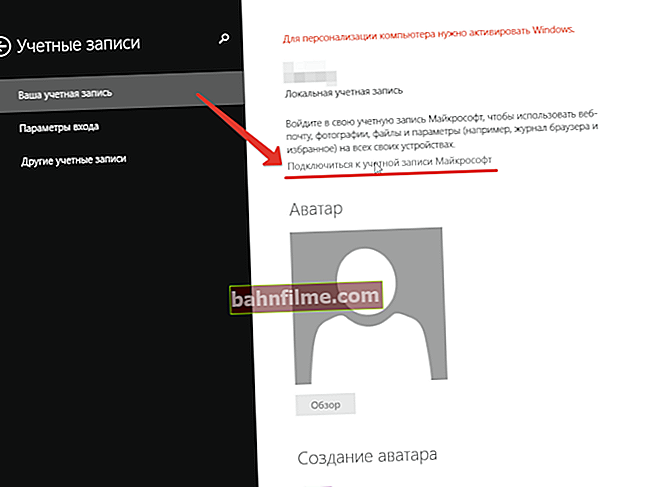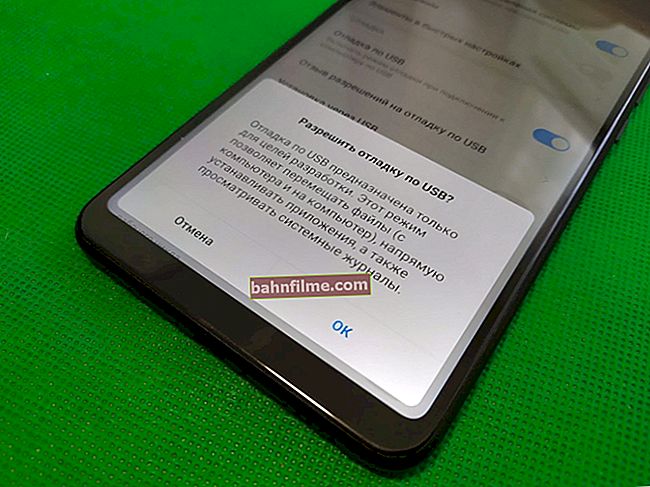يوم جيد!
يوم جيد!
تحدث مشكلات الإنترنت على الهواتف الذكية والأجهزة اللوحية بنفس معدل حدوثها على أجهزة الكمبيوتر. يحدث أنني قمت بالاتصال بشبكة Wi-Fi ، لكن الجهاز لا يتصل بمتجر Google Play ، ولا يفتح المتصفح الصفحة ولا يتم تشغيل الفيديو. بالإضافة إلى ذلك ، قد يظهر رمز شبكة Wi-Fi أحيانًا كشيء ما اللون الرمادي... و ما العمل؟ ..
في الواقع ، في هذه المقالة ، قررت للتو تحليل الأسباب الأساسية التي قد لا يعمل بسببها الإنترنت على أجهزة Android. على الرغم من أنه ، بالطبع ، يجب الإشارة هنا إلى أحد التفاصيل المهمة على الفور *.
* ملاحظة: قد لا يتوفر الإنترنت ليس بسبب بعض الإعدادات المسبقة على الهاتف الذكي أو الجهاز اللوحي ، ولكن بسبب مشاكل في جهاز التوجيه. لذلك ، يجب فصلها بوضوح. قبل إعداد جهاز Android - تحقق مما إذا كانت الأجهزة الأخرى المتصلة بشبكة Wi-Fi نفسها متصلة بالإنترنت:
- إذا لم يكن هناك إنترنت أيضًا ، فابدأ أولاً وقبل كل شيء بإعدادات جهاز التوجيه ؛
- إذا كان الإنترنت يعمل على أجهزة أخرى ، فستساعدك النصائح الواردة أدناه!
*
10 أسباب لعدم عمل إنترنت Wi-Fi على Android
1) خطأ أو خلل في النظام أو التطبيق
من منا لا يقول ماذا ، ولكن هناك العديد من "مواطن الخلل" والأخطاء على نظام التشغيل Android. لذلك ، فإن أول شيء أوصي به هو ببساطة إعادة تشغيل الجهاز (لهذا ، اضغط باستمرار على زر الطاقة لبضع ثوان ، ثم ستظهر نافذة بها خيار إعادة التشغيل (إعادة التشغيل ، انظر الشاشة أدناه)).

2) خطأ في وضع الطيران
حتى إذا لم تسافر إلى أي مكان ، فقد يتم تمكين هذا الخيار (أو لا يعمل بشكل صحيح). تأكد من إيقاف تشغيله. بدلاً من ذلك ، حاول تشغيله ثم إيقاف تشغيله مرة أخرى.

وضع الطيران
3) فشل اتصال Wi-Fi
حاول إيقاف تشغيل شبكة Wi-Fi وتشغيلها مرة أخرى.
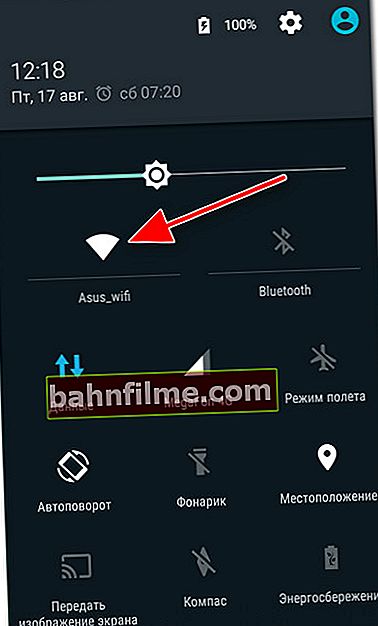
تعطيل / تمكين Wi-Fi
إذا لم يساعد ذلك ، فإنني أوصي أيضًا بحذف اتصال Wi-Fi الذي تم إنشاؤه ، ثم إعادة الاتصال. انظر لقطة الشاشة أدناه.

حذف الشبكة
4) الوقت الضائع والتاريخ والمنطقة الزمنية
بالمناسبة ، عندما تكون المشكلة متعلقة بالوقت ، يتحول رمز Wi-Fi إلى اللون الرمادي.
انتبه ليس فقط إلى الوقت نفسه ، ولكن أيضًا إلى التاريخ والمنطقة الزمنية. تحقق من تنسيق الوقت بعناية (يوصى باستخدام تنسيق 24 ساعة) ، تنسيق التاريخ. في كثير من الأحيان بسبب البيانات المدخلة غير الصحيحة - هناك مشاكل في الشبكة ...

ضبط التاريخ والوقت على Android
5) حجب الإنترنت بتطبيقات الأمان ومضادات الفيروسات
إذا كان لديك برامج مكافحة فيروسات وأدوات حماية أخرى مثبتة على هاتفك الذكي (الكمبيوتر اللوحي) ، فحاول تعطيلها لفترة من الوقت. الحقيقة هي أن العديد من برامج مكافحة الفيروسات الحديثة تحتوي على وحدة للتحقق من تشغيل Wi-Fi ، وفي بعض الحالات يمكنها منع التشغيل العادي للشبكة.

AVG Antivirus - فحص Wi-Fi
6) عملية "غير صحيحة" للخادم الوكيل
بشكل عام ، من المرجح أن تكون هذه النصيحة حصرية ، أي تحقق فقط في حالة. الحقيقة هي أنه إذا لم تحدد الخادم الوكيل يدويًا (بنفسك) ، فمن المرجح أن يكون كل شيء على ما يرام مع هذه المعلمة.
وهكذا ، انتقل إلى إعدادات Wi-Fi ، وانقر على شبكتك وحدد خيار "تغيير الشبكة". بعد ذلك ، حدد المربع "الإعدادات المتقدمة" (قد يطلق عليه "إضافي" ، حسب الجهاز) ، وتحقق من تعيين عمود "الخادم الوكيل" على "لا". إذا كان لديك شيء رائع هناك - فانتقل إلى "لا" واحفظ الإعدادات. تحقق من أن الشبكة تعمل.

الخادم الوكيل - لا (لم يتم تعيينه)
7) تعيين عناوين IP بشكل غير صحيح في إعدادات الاتصال
في علامة التبويب نفسها ، تحقق من أن خيار "DHCP" موجود في عمود "إعدادات IP" (على سبيل المثال في لقطة الشاشة أدناه).

إعدادات IP - DHCP
8) مشكلة في خوادم DNS (يمكن أن "يتراجع" مزودو خدمة الإنترنت)
القليل من المساعدة! عندما تفتح أي صفحة في المتصفح ، يرسل جهازك أولاً طلبًا إلى خادم DNS ، ويسأله عن عنوان IP الذي يقع فيه هذا الموقع.يقوم خادم DNS بإرجاع عنوان IP إلى جهازك وبعد ذلك يتم تحميل الصفحة. كقاعدة عامة ، يتم استخدام خوادم DNS الخاصة بمزودك دائمًا بشكل افتراضي (وهي ، كقاعدة عامة ، لا تختلف في الاستقرار والسرعة بشكل خاص).
لذلك ، إذا قمت بتغيير خوادم DNS بقوة في إعدادات الاتصال ، فمن الممكن في بعض الحالات "إعادة" الإنترنت إلى وضعها الطبيعي. الوضع. على Android ، يمكنك القيام بذلك إذا فتحت إعدادات اتصال Wi-Fi المتقدمة ، وقمت بتبديل عنصر "إعدادات IP" إلى الوضع "المخصص" ، وتحديد 8.8.8.8 و 8.8.4.4 (DNS من Google) في خطوط DNS 1 ، 2 ، على التوالي.

تكوين خوادم DNS
ملحوظة! لمزيد من المعلومات حول خوادم DNS ، كيفية اختيار أسرع خادم DNS عام (أو لماذا قد تفتح الصفحات ببطء في المتصفح) - //ocomp.info/kak-vyibrat-public-dns.html
احفظ الإعدادات واختبر الإنترنت.
9) هناك قيود في إعدادات جهاز التوجيه
في هذه المقالة لم أكن أرغب في التطرق إلى إعدادات جهاز التوجيه ، لكن لا يسعني إلا أن أشير إلى أن الأجهزة الحديثة قد يكون لها عروض خاصة. إعدادات لتقييد الوصول. على سبيل المثال ، قد تكون هناك قائمة "بيضاء": أي يُسمح فقط لأجهزة معينة بالوصول إلى الإنترنت.
على سبيل المثال ، في أجهزة توجيه Tenda ، في قسم "التحكم في النطاق الترددي" ، لا يمكنك تحديد سرعة وصول الجهاز إلى الإنترنت فحسب ، بل يمكنك أيضًا فصله تمامًا عنه! انظر لقطة الشاشة أدناه.
للمساعدة! كيفية إدخال إعدادات جهاز التوجيه - //ocomp.info/kak-zayti-v-nastroyki-routera.html

جهاز التوجيه Tenda - التحكم في عرض النطاق الترددي
إذا كنت لا تعرف ما إذا كنت قد قمت بتمكين القيود في جهاز التوجيه ، فيمكنك محاولة إعادة تعيين إعداداته وإعادتها إلى إعدادات المصنع المسبقة. (ملاحظة: إذا كنت لا تعرف كيفية تكوين جهاز التوجيه بعد إعادة التعيين ، فمن الأفضل الامتناع عن هذه العملية) .
10) فشل النظام ...
آخر شيء يمكنني أن أوصي به (كحل أخير) هو محاولة إجراء إعادة ضبط كاملة لإعدادات الهاتف الذكي / الجهاز اللوحي (الاسم الأصلي هو "إعادة تعيين ثابت").
هذا الخيار متاح في إعدادات Android ، ضمن "الاستعادة وإعادة الضبط" (استعادة إعدادات المصنع). لكن ضع في اعتبارك أنه سيتم فقد الكثير من البيانات والمعلمات! لذلك ، احفظ أولاً أي شيء قد يكون ذا قيمة من الجهاز ...

إعادة التعيين إلى إعدادات المصنع (Android)
*
هذا كل شئ حتى الان. إذا كان لديك "علاج" بديل - شارك في التعليقات (شكرًا مقدمًا).
حظا موفقا للجميع!